Version 2021
리포트를 그리드로 보는 방법: 그리드 보기
그리드 리포트는 스프레드시트와 비슷한 포맷으로 리포트 결과를 표시합니다. 그리드 보기는 비즈니스 데이터의 세부 사항을 분석하기 위한 효과적인 표시를 제공합니다.
그리드 리포트의 특정 페이지로 이동하고 한 번에 표시되는 행 또는 열 수를 결정할 수 있습니다. 리포트에 추가할 개체를 검색할 수도 있습니다. 자세한 내용은 아래의 해당 단계를 참조하십시오.
그리드보기에서 리포트를 보려면
- 리포트 이름을 클릭하여 실행합니다.
- 툴바에서 그리드 아이콘
 을 클릭합니다.
을 클릭합니다.
표시되는 행 및 열 수를 설정하려면
- 페이지의 오른쪽 상단에서 사용자 이름을 클릭한 다음 드롭다운 목록에서 Preference(기본 설정)를 선택합니다.
- 왼쪽에서 그리드 표시를 선택합니다.
- 그리드의 최대 행 개수 필드에 리포트에서 보려는 최대 행 수를 입력합니다. 설정할 수 있는 최대 행 수는 9,999입니다.
- 그리드 내 최대 열 수 필드에 리포트에서 보려는 최대 열 수를 입력합니다. 설정할 수 있는 최대 열 수는 9,999입니다.
- 적용을 클릭합니다.
최대 XML 셀 수라는 MicroStrategy Developer의 설정을 사용하여 위에 지정된 최대 행 및 열 수 설정을 무시할 수 있습니다. 자세한 내용은 관리자에게 문의하십시오.
개체를 검색하여 리포트에 추가하려면
리포트에 개체를 추가하려면 리포트 작성에 필요한 Web Professional 권한이 있어야 합니다.
-
개체를 추가할 열 사이 위에 마우스 커서를 놓습니다. 팝업 검색 필드가 표시됩니다.
팝업 검색 필드가 표시되지 않는 경우 리포트 그리드 보기에서 검색 옵션이 비활성화된 것입니다. 관리자가 리포트 그리드 보기에서 검색 옵션을 활성화할 수 있습니다.
- 기본적으로 모든 속성, 콘솔리데이션, 사용자정의 그룹, 계층 및 메트릭이 검색됩니다. 검색되는 유형을 변경하려면 다음을 수행합니다.
검색 아이콘
 을 클릭하여 아래와 같이 개체 유형 목록을 표시합니다.
을 클릭하여 아래와 같이 개체 유형 목록을 표시합니다.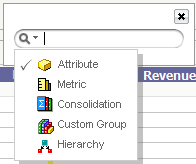
- 검색할 개체 유형을 선택합니다.
- 검색 필드를 클릭하여 개체 유형 목록을 닫습니다.
- 검색 필드에 개체 이름을 입력한 다음 결과에서 선택합니다. 선택한 개체가 열 사이의 리포트에 추가됩니다.
